


I coupon non sono solo utili per promuovere le vendite del tuo negozio, ma sono anche il modo migliore per gestire i tuoi clienti offrendo loro diversi pacchetti e sconti insieme a premi.
Se sei interessato a utilizzare i coupon con WooCommerce, devi consentirlo in WooCommerce. Questo articolo fornirà istruzioni passo passo per la gestione dei coupon in WooCommerce.
Aprire WooCommerce , quindi vai alla pagina Impostazioni e poi apri Generale e spuntare la casella di controllo per Abilita l'utilizzo dei Coupon poi Salvare le modifiche .
WooCommerce > Impostazioni >Generale >Abilita l'utilizzo dei Coupon > Salvare le modifiche
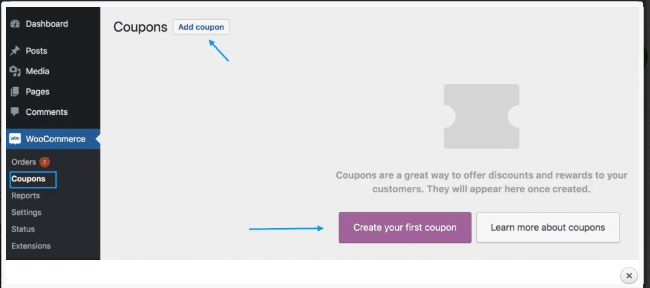
Figura 1 Impostazioni dei coupon
Per aggiungere un coupon, devi seguire alcuni passaggi e questi sono:
Fase 1: Apri WooCommerce e poi vai su Coupon.
Fase 2: Si può creare un nuovo coupon cliccando su Aggiungi Coupon pulsante, oppure puoi redigere coupon già esistente passando il mouse sopra e quindi fare clic sul pulsante Modificare pulsante.

Figura 2 Aggiungi coupon
Ci sono due campi obbligatori, che devi compilare quando Aggiungi un nuovo coupon e questi sono:
Codice coupon: Questo campo deve essere distintivo in quanto viene utilizzato come identificatore e poi utilizzato dal cliente ogni volta che richiede un coupon.
Descrizione: Si tratta di un campo facoltativo, che viene utilizzato per scopi interni e contiene le date di effetti, la promozione, l'indennizzo e un numero di biglietto.
Per aggiungere vincoli e limitazioni, ci sono tre sezioni qui sotto Dati del coupon e questi sono Generale , Restrizione d'uso E Limiti di utilizzo
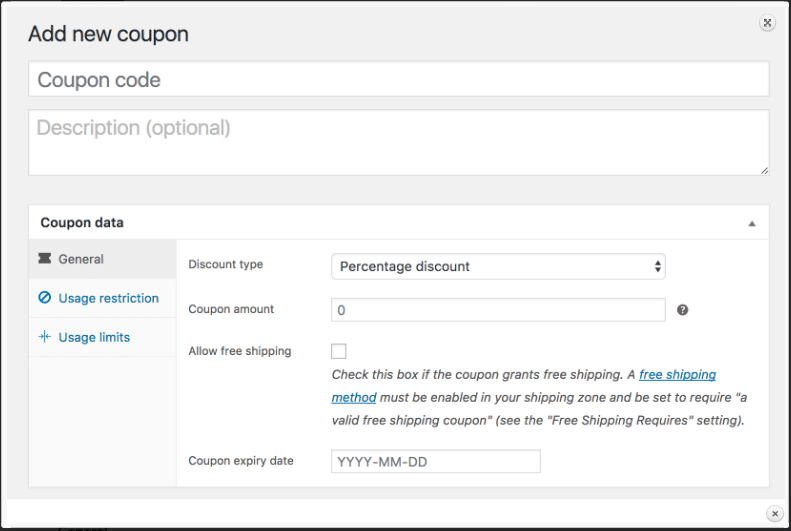
Figura 3 Aggiungi nuovo coupon
Nel Generale , ci sono quattro campi e questi sono Tipo di sconto , Importo della cedola , Consenti gratuitamente Spedizione E Data di scadenza del coupon.
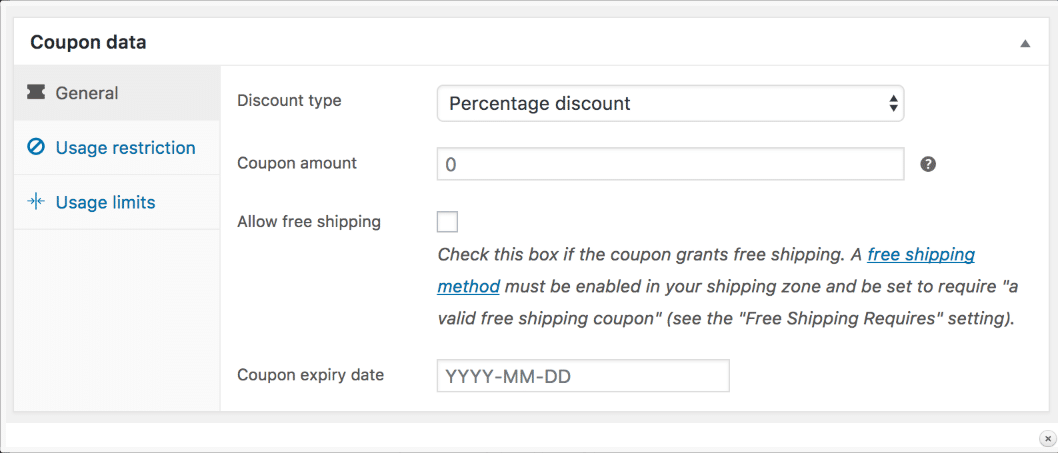
Figura 4 Sezione generale
Per la sezione relativa alle restrizioni d'uso, sono disponibili i seguenti campi.
Spesa minima : Ti permette di impostare l'importo minimo del subtotale che sarà necessario per utilizzare il coupon.
Spesa massima: Ti consente di impostare l'importo massimo del subtotale che sarà necessario quando utilizzi il coupon.
Solo per uso individuale: Se non desideri utilizzare questo coupon con altri coupon, contrassegnalo con un segno di spunta.
Escludi gli articoli in saldo: Se vuoi che quei prodotti in vendita non abbiano effetto di questo coupon, contrassegnalo.
Prodotti: In questo campo saranno inclusi quei prodotti su cui si desidera applicare il coupon.
Escludi prodotti: Quei prodotti su cui non vuoi applicare quel coupon o non li vuoi in un carrello per lo sconto fisso del carrello.
Categorie di prodotti: Quei prodotti su cui desideri applicare quel coupon e/o desideri che quei prodotti siano nel carrello per qualsiasi sconto.
Escludi categorie: Quei prodotti su cui non vuoi quel coupon o li vuoi nel carrello per qualsiasi sconto.
E-mail consentite/restrizioni e-mail: Richiede un indirizzo e-mail che può utilizzare un coupon e può essere uno o più indirizzi e-mail. Tali indirizzi e-mail devono essere verificati in base all'indirizzo di fatturazione del cliente.
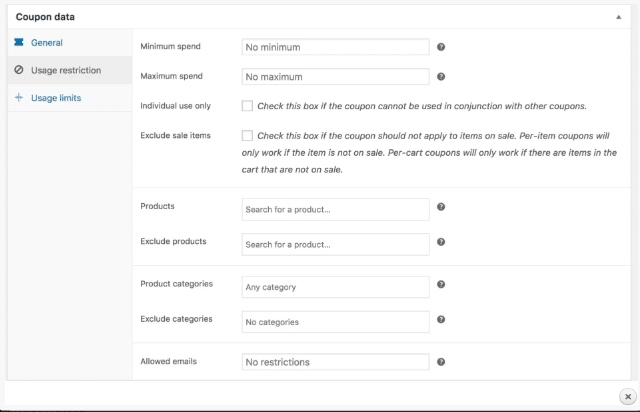
Figura 5 Restrizione d'uso
Ci sono tre campi che sono necessari per le limitazioni di utilizzo. Questi sono:
Limite di utilizzo per coupon: Puoi limitare il coupon; Quanti clienti possono utilizzare un coupon limitando l'importo per coupon.
Limita l'utilizzo a X elementi: Puoi limitare il coupon sul numero di articoli e sul numero di prodotti che un coupon può essere applicato .
Limite di utilizzo per utente: Puoi anche limitare la quantità di utilizzo di un coupon limitando i clienti sull'importo che può essere utilizzato.
Nota: Ora hai configurato tutte le impostazioni per il tuo coupon, seleziona pubblica e il tuo coupon è pronto per l'uso.
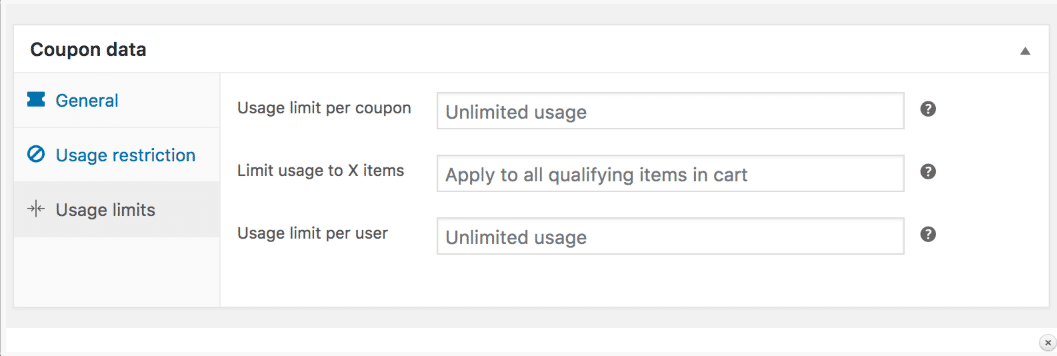
Figura 6 Limiti di utilizzo
Dopo aver pubblicato il tuo coupon, rendilo disponibile per i clienti e pubblicizzalo sui social media.
Effettuando un ordine, puoi aggiungere o rimuovere i tuoi coupon nella schermata di modifica, devi solo memorizzare il tuo codice coupon.
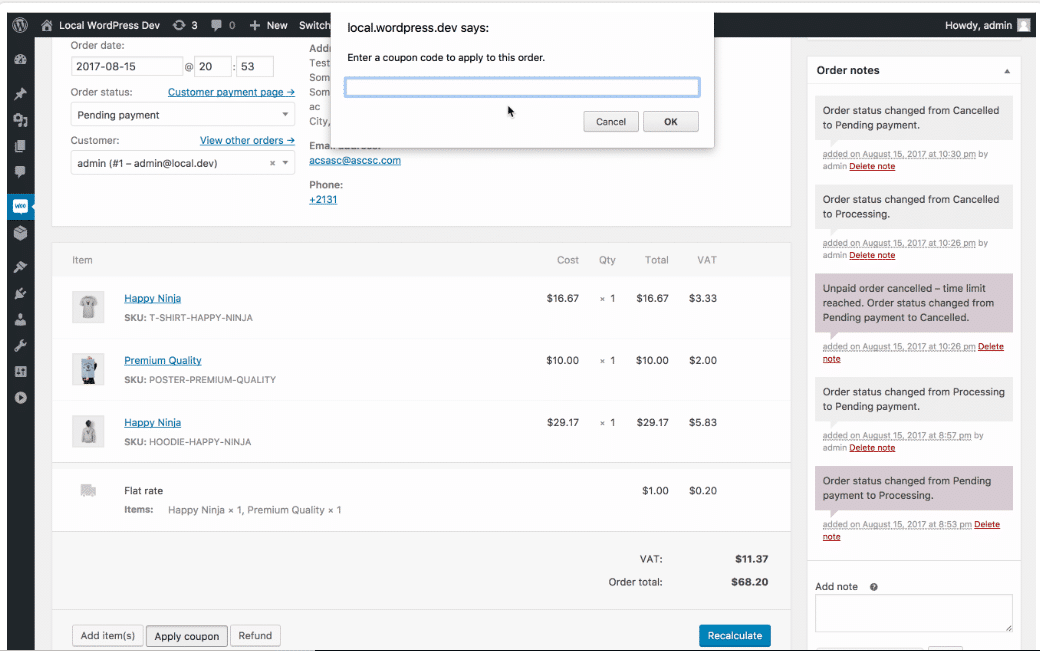
Figura 7 Applicazione dei coupon all'ordine
Impatto delle cedole sul calcolo delle imposte?
Nel calcolo delle imposte, i coupon vengono applicati in anticipo al prodotto. Dopo l'applicazione delle tasse, uno sconto viene distribuito equamente tra tutti gli articoli del carrello invece di rimuovere un importo del costo totale. In questo modo si assicurerà che le tasse vengano riscosse correttamente e non siano influenzate dall'arrotondamento.
Quando il coupon viene applicato al costo di un articolo, di solito lo sconto può avviare un problema di arrotondamento nella somma totale del carrello. Quindi, per evitare questo problema, i valori che i coupon trattano sono in un centesimo. Grazie a questo costo importante, i problemi vengono gestiti.

"*" indica i campi obbligatori

"*" indica i campi obbligatori

"*" indica i campi obbligatori
Lascia una risposta
Devi essere effettuato l'accesso per pubblicare un commento.